Win11触控屏失灵怎么修复?触控失效解决方法
时间:2025-06-28 08:25:11 160浏览 收藏
编程并不是一个机械性的工作,而是需要有思考,有创新的工作,语法是固定的,但解决问题的思路则是依靠人的思维,这就需要我们坚持学习和更新自己的知识。今天golang学习网就整理分享《Win11触摸屏失灵怎么解决?触控失效修复教程》,文章讲解的知识点主要包括,如果你对文章方面的知识点感兴趣,就不要错过golang学习网,在这可以对大家的知识积累有所帮助,助力开发能力的提升。
Windows 11电脑触摸屏失灵可按以下步骤排查:1.重启电脑解决临时性软件冲突;2.检查触摸屏是否被禁用并启用设备;3.更新或重新安装驱动程序,必要时卸载后重装;4.校准触摸屏确保输入准确;5.调整电源管理设置避免节能关闭设备;6.运行硬件和设备疑难解答检测潜在问题;7.检查系统更新确保系统最新;8.尝试回滚到之前的系统还原点排除近期更改影响;9.若无效则重置Windows 11系统;10.若所有方法均无效,可能是硬件故障需联系专业维修。此外,驱动不兼容时应从官网下载最新版本手动安装,判断硬件问题可通过BIOS/UEFI界面测试,校准不准则需清洁屏幕、使用第三方工具或调整灵敏度。

Windows 11电脑触摸屏失灵,可能是驱动问题、系统设置错误,或者硬件故障。排查思路是从软件到硬件,逐步缩小问题范围。

解决方案

重启电脑: 这是最简单的,但往往能解决一些临时性的软件冲突。
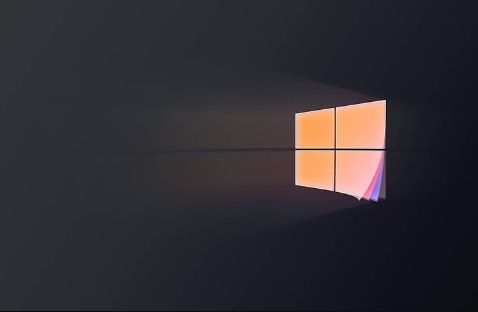
检查触摸屏是否被禁用:
- 打开“设备管理器”(右键点击“开始”按钮,选择“设备管理器”)。
- 展开“人体学输入设备”或“HID Compliant device”。
- 找到触摸屏设备(可能名称包含"Touch Screen"或类似字样)。
- 如果看到一个向下箭头,说明设备被禁用了。右键点击该设备,选择“启用设备”。
更新或重新安装触摸屏驱动:
- 在“设备管理器”中找到触摸屏设备。
- 右键点击该设备,选择“更新驱动程序”。
- 选择“自动搜索驱动程序”。如果Windows找不到更新的驱动,尝试从电脑制造商的官方网站下载最新的触摸屏驱动程序,然后手动安装。
- 如果更新驱动没有效果,尝试卸载驱动程序,然后重新启动电脑。Windows会自动重新安装驱动程序。
校准触摸屏:
- 在Windows搜索栏中输入“校准”,然后选择“校准笔和触摸输入的屏幕”。
- 按照屏幕上的指示进行校准。
检查电源管理设置:
- 在“设备管理器”中找到触摸屏设备。
- 右键点击该设备,选择“属性”。
- 切换到“电源管理”选项卡。
- 取消选中“允许计算机关闭此设备以节约电源”。
运行硬件和设备疑难解答:
- 在Windows搜索栏中输入“疑难解答”,然后选择“疑难解答设置”。
- 选择“其他疑难解答”。
- 找到“硬件和设备”,然后点击“运行”。
检查系统更新:
- 打开“设置”(Windows键 + I)。
- 选择“Windows 更新”。
- 点击“检查更新”。
回滚到之前的系统还原点:
- 如果最近安装了新的软件或驱动程序,可能会导致触摸屏失灵。尝试回滚到之前的系统还原点。
- 在Windows搜索栏中输入“创建还原点”,然后选择“创建还原点”。
- 点击“系统还原”。
- 选择一个还原点,然后按照屏幕上的指示进行操作。
重置Windows 11:
- 如果以上方法都无效,可以尝试重置Windows 11。这将删除所有个人文件和应用程序,所以请务必备份重要数据。
- 打开“设置”(Windows键 + I)。
- 选择“系统”。
- 选择“恢复”。
- 点击“重置电脑”。
硬件故障: 如果所有软件方法都无效,那么很可能是触摸屏硬件出现了故障。建议联系电脑制造商或专业的维修人员进行检查和维修。
触摸屏驱动程序版本过旧或不兼容怎么办?
有时候,Windows Update提供的驱动程序并不是最新的,或者与你的硬件不完全兼容。最好的方法是从电脑制造商的官方网站下载最新的驱动程序。找到你的电脑型号,然后在“驱动程序和下载”部分搜索触摸屏驱动程序。下载后,手动安装驱动程序。如果安装过程中出现问题,可以尝试以管理员身份运行安装程序,或者禁用数字签名验证。
如何判断是硬件问题还是软件问题?
一个简单的判断方法是进入BIOS或UEFI设置界面。通常,在启动电脑时按下Del、F2、F10或Esc键可以进入BIOS/UEFI。如果在BIOS/UEFI界面中触摸屏仍然无法工作,那么很可能是硬件问题。如果触摸屏在BIOS/UEFI中可以正常工作,但在Windows系统中无法工作,那么很可能是软件问题。
触摸屏校准后仍然不准确怎么办?
触摸屏校准的准确性受到多种因素的影响,例如屏幕清洁度、环境光线等。确保屏幕干净,避免强光直射。如果多次校准后仍然不准确,可以尝试使用第三方校准工具,或者调整触摸屏的灵敏度设置(如果你的电脑支持)。某些情况下,重新安装触摸屏驱动程序也可能有所帮助。
今天关于《Win11触控屏失灵怎么修复?触控失效解决方法》的内容介绍就到此结束,如果有什么疑问或者建议,可以在golang学习网公众号下多多回复交流;文中若有不正之处,也希望回复留言以告知!
-
501 收藏
-
501 收藏
-
501 收藏
-
501 收藏
-
501 收藏
-
372 收藏
-
352 收藏
-
312 收藏
-
368 收藏
-
402 收藏
-
314 收藏
-
343 收藏
-
466 收藏
-
146 收藏
-
456 收藏
-
117 收藏
-
324 收藏
-

- 前端进阶之JavaScript设计模式
- 设计模式是开发人员在软件开发过程中面临一般问题时的解决方案,代表了最佳的实践。本课程的主打内容包括JS常见设计模式以及具体应用场景,打造一站式知识长龙服务,适合有JS基础的同学学习。
- 立即学习 542次学习
-

- GO语言核心编程课程
- 本课程采用真实案例,全面具体可落地,从理论到实践,一步一步将GO核心编程技术、编程思想、底层实现融会贯通,使学习者贴近时代脉搏,做IT互联网时代的弄潮儿。
- 立即学习 511次学习
-

- 简单聊聊mysql8与网络通信
- 如有问题加微信:Le-studyg;在课程中,我们将首先介绍MySQL8的新特性,包括性能优化、安全增强、新数据类型等,帮助学生快速熟悉MySQL8的最新功能。接着,我们将深入解析MySQL的网络通信机制,包括协议、连接管理、数据传输等,让
- 立即学习 498次学习
-

- JavaScript正则表达式基础与实战
- 在任何一门编程语言中,正则表达式,都是一项重要的知识,它提供了高效的字符串匹配与捕获机制,可以极大的简化程序设计。
- 立即学习 487次学习
-

- 从零制作响应式网站—Grid布局
- 本系列教程将展示从零制作一个假想的网络科技公司官网,分为导航,轮播,关于我们,成功案例,服务流程,团队介绍,数据部分,公司动态,底部信息等内容区块。网站整体采用CSSGrid布局,支持响应式,有流畅过渡和展现动画。
- 立即学习 484次学习
